Multiple Monitors
معمولا کاربران میتوانند بیشتر نیازهای خود را از طریق یک نمایشگر برطرف کنند ولی گاهی پیش میآید که برای انجام امور خاص و اداری، تعداد بیشتری نمایشگر لازم داشته باشیم. حتی تعدادی از بازیهای جدید برای ایجاد حس هیجان بیشتر میتوانند بر روی چند نمایشگر به اجرا دربیایند. برای داشتن فضای دیجیتالی جذابتر و تعداد بیشتری نمایشگر که از طریق یک کامپیوتر هدایت شوند، باید بتوانید سیستمهای چند نمایشگره را راهاندازی کنید. ما در این مقاله تصمیم داریم ملزومات این سیستمها و همچنین نرمافزارهای مختص این کار را برایتان شرح داده و شما را با دنیای چند نمایشگره آشنا کنیم.
ممکن است که قبلا دو نمایشگر را همزمان به کار انداخته باشید. (اکثر کارتهای گرافیک از دو خروجی پشتیبانی میکنند و حتی بسیاری از مادربردها که دارای خروجی نمایشگر هستند، امکان دسترسی به کارت گرافیک دوم را فراهم میکنند). اما پس از مطالعه این مقاله میتوانید به سادگی از سه، چهار ، شش و حتی ۱۰ نمایشگر در کنار هم لذت ببرد.
با اینکه خیلی از کاربران تصور دارند که این تعداد نمایشگر ضروری نیست ولی تعدادی از بازیهای سه پنله و حتی شغلهای خاص به فضای دیجیتالی زیادی نیاز دارند که تنها از طریق سیستمهای نمایشگر چندگانه فراهم میگردد.
احتمالا از اینکه راهاندازی نمایشگرهای چندگانه به سادگی و با هزینه کم انجام خواهد گرفت، بسیار متعجب خواهید شد. بیشترین هزینه شما مربوط به خود نمایشگرها خواهد بود و بدین ترتیب لازم است بودجه خود را بر اساس قیمت آنها تنظیم کنید؛ چرا که همانطور که گفته شد راهاندازی نمایشگرهای چندگانه هزینه اندکی را به شما تحمیل میکند.
قبل از اینکه بخواهم نحوه راهاندازی را شرح دهیم توجه شما را به این نکته جلب میکنم که در ابتدا فکری برای محل قرارگیری نمایشگرها بکنید. به طور مثال سه نمایشگر ۲۴ اینچی عریض نزدیک به ۱۷۰ سانتیمتر از فضای میز را اشغال خواهد کرد. همچنین در انتخاب نمایشگر نیز باید دقت کنید و براساس نیاز کاری خود انتخاب کنید.
هر چند که تا حدی غیر معمول به نظر میرسد ولی لپتاپها هم میتوانند از نمایشگرهای همزمان چندتایی پشتیبانی کنند. با اینکه لپتاپها فقط یک خروجی نمایشگر دارند ولی هیچ محدودیتی نمی تواند شما را در راهاندازی یک سیستم نمایش چندگانه متوقف کند؛ حتی اگر آن یک لپتاپ ارزان قیمت باشد. اگر به دنبال راهاندازی سه نمایشگر همزمان هستید میتوانید از مبدلهای USB to DVI با قیمتی پایینتر از ۵۰ دلار استفاده کنید. این مبدل خروجی ویدیویی سومی را برای لپتاپ شما ایجاد میکند که زمان پاسخگویی آن پایین خواهد بود و بیشتر از آنکه به درد تصاویر ویدیویی بخورد میتوان در تصاویر و محتوای ثابت از آن بهره برد.
کارت گرافیک
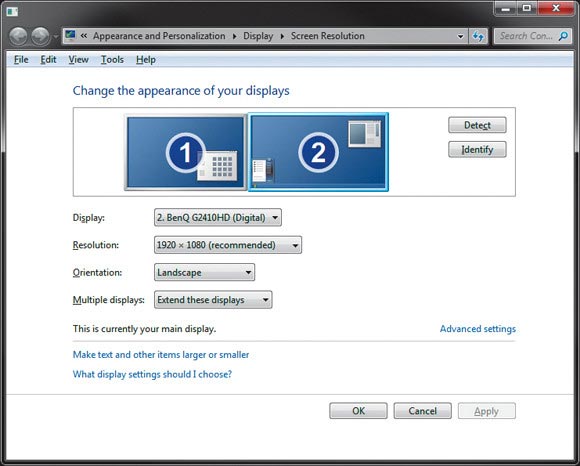
پیشتر، کارتهای گرافیک فقط میتوانستند از یک نمایشگر پشتیبانی کنند. ولی امروزه با استفاده از تکنولوژی RAMDAC میتوان خروجی VGA آنالوگ مورد نظر را ایجاد کرده و بدین ترتیب با افزودن تعداد بیشتری RAMDAC، کارتها میتوانند از تعداد بیشتری نمایشگر پشتیبانی کنند.
این روزها واقعا زندگی سادهتر شده است. یک DAC میتواند به سادگی با یک TMDS که توانایی encoding دادههای دیجیتال نمایشگرها را به سیگنالهای سریال دیجیتال دارد، جایگزین شود. این دادههای سریال به راحتی از طریق DVI های ارزان و کابلهای HDMI منتقل میگردند.
جدا از بحث سایز کانکتور DVI ، گذر از آنالوگ به دیجیتال باعث شده است که شرکتهای سازنده کارتهای گرافیک به تدریج تعداد خروجیهای ویدیویی خود را بر روی یک کارت گرافیک از ۲ عدد به ۶ خروجی افزایش دهند. اکثر کارتهای گرافیک هماکنون از سه خروجی پشتیبانی میکنند که معمولا یکی از آنها DVI ، Display Port و HDMI است. کارتهای گرافیک جدید و پرقدرت سری ۵۰۰ و جدیدتر انویدیا و سریهای ۶۰۰۰ و ۷۰۰۰ و بالاتر AMD حتی میتوانند چهار ارتباط فیزیکی را پشتیبانی میکنند.
محاسبات بیشتر
هر چند که گرافیک Radeon HD 5870 Eyefinity شرکت AMD دارای شش پورت خروجی فیزیکی میباشد و میتواند از این خروجیها در بهترین سطح حمایت کند ولی نباید در اضافه کردن کارت گرافیک به کامپیوتر خود عجله کنید؛ زیرا تراشههای گرافیک مادربردهای امروزی میتوانند در این زمینه به خوبی کار کنند و نیازی به هزینه کردن برای یک کارت گرافیک گران قیمت نیست.
انتخاب درایور
یکی از مشکلات در نمایشگرهای چندگانه این است که ما اغلب برنامهها را در محیطی به اجرا در میآوریم که اصلا برای آن طراحی نشدهاند. این مشکل در کنار چیدن نمایشگرهای بسیار بزرگ در کنار هم دو چندان خواهد شد.
Nvidia و AMD ابزارهایی را معرفی کردهاند که در کنار درایورهای گرافیکی خود میتوانند اثرات نا مطلوبی که هنگام جابجایی میان نمایشگرها به وجود میآید را به حداقل برسانند. هر دوی این شرکتها در کارتهای گرافیک رده بالای مخصوص بازی خود، امکان بازی در نمایشگر سه گانه را به عنوان نکته کلیدی در نظر گرفتهاند.
در این حالت رزولوشن تصویر به ۵,۷۶۰ در ۱,۰۸۰ پیکسل میرسد که هر کارت گرافیکی نمیتواند از پس آن برآید و در نتیجه به کارتهای گرافیک پرقدرت نیاز است. علاوه بر اینها پشتیبانی نرمافزاری AMD و Nvidia به منظور اطمینان بیشتر از کارکرد درست نمایش چندگانه بسیار حیاتی به نظر میرسد.
برای کار با تعداد بیشتری از نمایشگرها، سیستم AMD Eyefinity میتواند کمک بسیار بزرگی در تبدیل تعداد زیادی نمایشگر به صفحه نمایش بهم چسبیده و بزرگ داشته باشد. یعنی حاصل کار یک نمایشگر عظیم الجثه شود. این سیستم کارآمد AMD این کار را در کلاس بالاتری نسبت به آنچه ویندوز در اختیار ما قرار میدهد انجام میدهد و به راحتی میتواند تعداد زیادی از نمایشگرهای شما را به منظور ایجاد نمایشگرهای چندگانه مدیریت کند.
Eyefinity فناوری ابداء شده توسط شرکت AMD است که از یک کارت گرافیک می توان به ۶ مانیتور تصویر داد، این ۶ مانیتور به ۲ ردیف تقسیم میشوند که هر کدام از دو ردیف یک تصویر بسیار بزرگ را نمایش میدهند یا به عبارتی هر ۳ مانیتور یک تصویر را نمایش میدهند یعنی در مجموع دو تصویر بزرگ متفاوت برروی هر ردیف. یک حالت عجیب و غریب دیگر هم ممکن است ۵ مانیتور را در یک ردیف قرار دهید و همگی یک تصویر عریض و ۳۶۰ درجه را نمایش دهند تا تجربه شگفت انگیز از بازی های کامپیوتری را احساس کنید.
چند نکته:
امیدواریم در آینده ایجاد و راهاندازی سیستمهای نمایشگر چندگانه باز هم سادهتر شود. به هر حال یکی از الزامات آن است که دنیای کامپیوترهای شخصی کنونی واقعا تصمیم بگیرد که هر چه سریعتر از خروجیهای آنالوگ VGA به سمت دیجیتال DVI پیش روند. هر چند که در این راه محدودیتهایی از جمله رزولوشن و تک اتصالی بودن وجود دارد ولی به نظر میرسد که به زودی این مشکلات نیز برطرف خواهد شد.
DisplayPort و Thunderbolt میتوانند بهسادگی اتصال زنجیرهای نمایشگرها را فراهم کنند. خوشبختانه Thunderbolt، DisplayPort و PCIe همگی در مسیر تکامل قرار دارند و به زودی شاهد به کارگیری گستره آنها در جهان دیجیتال خواهیم بود.
مقاله مرتبط:
- نکاتی که در مورد Thunderbolt اینتل باید بدانید
PCI Express یک درگاه ارتباطی سریال بسیار پرسرعت است که به خوبی توانسته است جای خود را در لایههای ارتباطی کامپیوترهای شخصی باز کند. DisplayPort نیز دقیقا تصمیم دارد فناوری PCI Express را به دنیای نمایشگرها وارد کند.
Thunderbolt ایده اتصال تمامی تجهیزات خارجی را با استاندارد PCI Express در سر دارد. با پهنای باند نزدیک به ۲۰Gbps، تاندربولت میتواند دو نمایشگر با رزولوشن ۲,۵۶۰ در ۱,۶۰۰ پیکسل را در فرکانس ۶۰ هرتز پشتیبانی کند.
کنترل Desktop
۱- کنترل کننده ویندوز
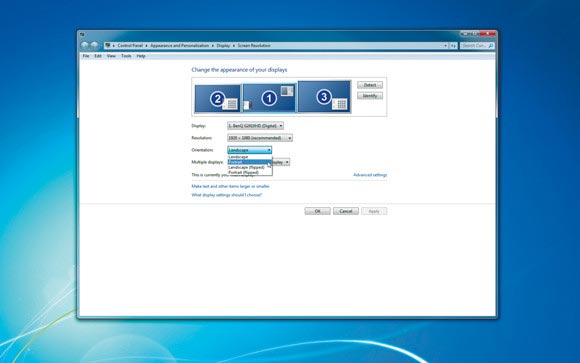
ویندوز، ابزار کاربردی برای کار با تعداد زیادی نمایشگر دارد. یکی از اساسیترین کارها در این ابزار ویندوز آن است که به شما این امکان را میدهد که به راحتی چینش فیزیکی نمایشگرهایتان را در آن تنظیم کنید.
تنها کافی است مانیتور جدید را به سیستم متصل کرده و با کلیک راست بر روی صفحه نمایشگر، گزینه properties یا Personalize را انتخاب کرده و و در قسمت Display گزینه Change Resolution را برگزینید. هر تعداد نمایشگری که به مانیتور وصل کرده باشید، در قسمت Diaplay نمایش داده میشوند. تعداد Display را از ۱ به ۲ ( تعداد مانیتورهای مورد نظر) تغییر دهید.
۲-ATI HydraVision
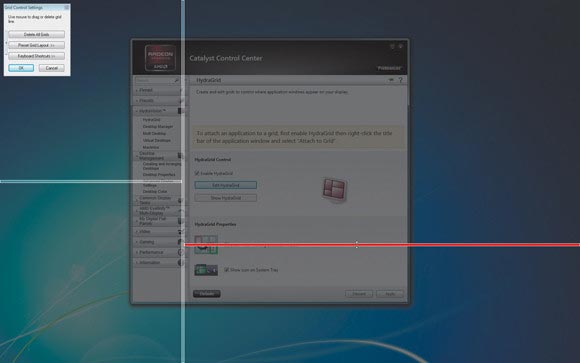
ATI همیشه در تلاش بوده تا راهی را برای کنترل دسکتاپهای چندگانه و صفحه نمایش چندتایی از طریق HydraVision فراهم کند. این ابزار در ابتدا به طور جداگانه عرضه میشد ولی هم اکنون در درایورهای کارتهای گرافیک AMD وجود دارد. این برنامه از چند میزکار متفاوت پشتیبانی میکند و میتواند محل قرارگیری برنامهها را به خاطر بسپارد تا پنجرهها را دقیقا به شبکه مربوط به خود چسبانده و امکان کنترل مناسب تری را فراهم نماید.
کنترل کننده انویدیا:
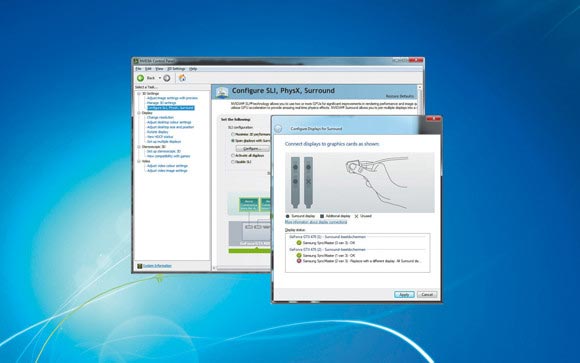
به نظر میرسد که درایور کارتهای گرافیک Geforce از تواناییهای کمتری نسبت به رقیب خود AMD برخوردار هستند و تعدادی از امکانات مفید را نادیده گرفتهاند. شاید توسعهدهندگان انویدیا نیاز به کارگیری امکاناتی که ویندوز نیز در آنها توانایی دارد را در درایورهای گرافیکی خود ضرورری ندیدهاند. برای راهاندازی Surround Gaming (بازی در چند مانیتور) شما باید دستورالعملهای انودیا را در تنظیمات مربوط به ۳D درایور کارت گرافیک خود دنبال کنید. این دستورالعملها و مرحلهها به شما نشان خواهند داد بر اساس کارت نصب شده، کدام خروجیهای مرتبط با کارت فعال میباشند.
ابزاری برای نمایش زیباتر
۱- Actual Multiple Monitor:
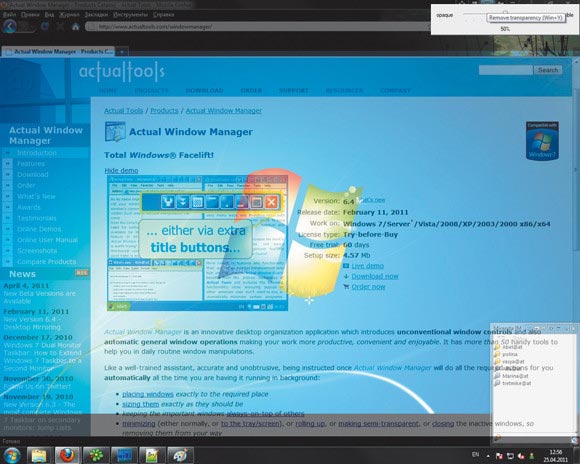
برنامههای موجود در سایت actualtools هم به صورت رایگان و هم پولی میتواند نقصها و کاستیهای ابزار ویندوز در زمینه نمایشگرهای چندگانه را برطرف کند. این برنامه شامل پسزمینه دنبال دار، یک اسکرین سیور و یک نوار وظیفه است. این برنامه همچنین میتواند حرکات ماوس را در یک نمایشگر یا برنامه قفل کند و همچنین به سرعت میان نمایشگرهای متفاوت سوییچ کند.
۲- تصویر پسزمینه بزرگ:
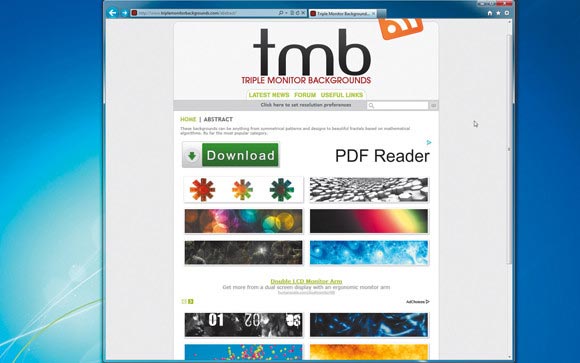
احتمالا علاقه داشته باشید که تصاویر پشت زمینه زیبایی داشته باشید، تصاویری که رزولوشن بالای داشته و در پس زمینه چندمانیتور متصل به هم شما قرار گیرند. بدین منظور باید از تصاویر بسیار عریض مثلا در اندازههای ۵,۷۶۰ در ۱,۰۸۰ و یا حتی بیشتر در پسزمینه دسکتاپ خود استفاده کنید. میتوانید از تصاویر سایت digitalblasphemy که برای نمایشگرهای تکی، دوتایی و حتی بیشتر موجود است لذت ببرید. اگر تصاویر این سایت شما را راضی نکرد میتوانید از تصاویر سایت تخصصی multimonitorgroup که همانند اسمش ویژه نمایشگرهای چندتایی تهیه گردیده، استفاده کنید.
۳- محتوای مورد نیاز:
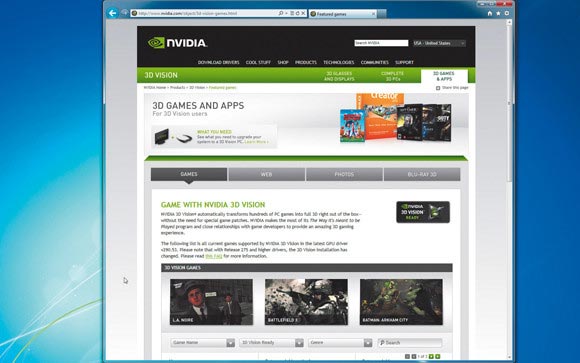
بازیهای Nvidia 3D Vision به خوبی با نمایشگرهای سه گانه ارتباط برقرار میکنند. شما میتوانید نام این بازیها را در این لینک مشاهده کنید. لیست بازیهای سازگار با Eyefinity را نیز میتوانید از اینجا پیدا کنید. اگر مایلید اسکرینسیورهای زیبای مخصوص این کار را نیز به لیست خود اضافه کنید، سایتهای reallyslick و stronggame میتوانند در این زمینه راهگشا باشند.
راهاندازی نمایشگرهای چندگانه
۱- مادربورد:

در ابتدا بهتر است نگاهی به ملزومات سخت افزاری برای انجام این کار داشته باشیم. ارزانترین راه حل این است که یک کارت گرافیکی نصب کرده و از آن در کنار گرافیک داخلی مادربرد استفاده کنید البته این قابلیت در بسیاری از مادربردها میسر نیست و وقتی کارت گرافیک برروی آن نصب میکنید قادر به استفاده از گرافیک روی برد اصلی نخواهید بود. اما اگر کارت گرافیک مادربرد AMD باشد در اکثر شرایط میتوانید آن را با یک کارت گرافیک Radeon بصورت SLI متصل نموده و از توان هر دو استفاده کنید. در بردهای جدید Sandy Bridge، دو خروجی فعال DVI و VGA/HDMI موجود است که از آنها میتوان برای خروجی مانیتور استفاده نمود.
۲- کارکرد همزمان:

استفاده از دو کارت گرافیک Nvidia و یا دو کارت AMD میتوانند به کمک تکنولوژِی SLI برای انویدیا و CrossFire برای AMD به طور همزمان کار کنند. یکی از ایدهآلترین روشها برای بازیهای سه نمایشگره با رزولوشن بالا همین روش است. در تکنولوژِی SLI Gaming، محدوده انتخاب تعداد نمایشگر وابسته به GPU و پیکرهبندی آن است در حالی که CrossFire به شما امکان اتصال به ۶ نمایشگر را فراهم مینماید. در نظر داشته باشید که تمامی کارتهای گرافیک از SLI یا Crossfire پشتیبانی نمیکنند و علاوه بر سازگاری کارت گرافیک، مادربرد نیز باید از این دو فناوری پشتیبانی کند.
پورت نمایشگرها:

به دلیل پشتیبانی کامپیوترهای شخصی از انواع پورتهای خروجی مثل VGA، DVI، HDMI، DisplayPort و حتی Thunderbolt، و البته خروجی TV دیگر جای هیچ نگرانی برای برقرار ارتباط میان نمایشگرها و خروجیها نمی ماند. اکثر نمایشگرهای بازار از دو یا حتی سه ورودی مختلف پشتیبانی میکنند و در نتیجه نیازی به آداپتورها و رابطهای گوناگون و دردسرهای آنها ندارید. هرچند که در صورت نیاز میتوانید از انواع آداپتورهای دیجیتال در بازار استفاده کنید. برای کسب اطلاع بیشتر میتوانید از سایت maplin بازدید کنید. برخی از آداپتورهای معرفی شده در این وب سایت در بازار کشور ما نیز یافت میشوند.
۴- دیدار از ویندوز
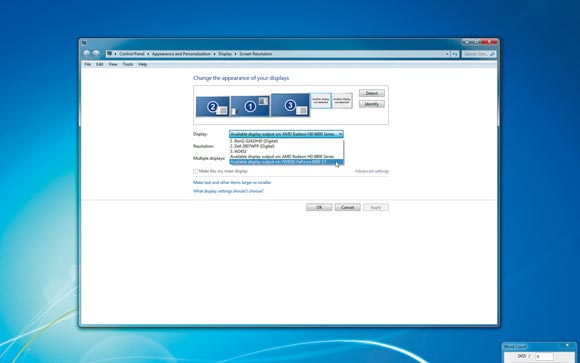
ابتدا بر روی دسکتاپ کلیک راست کرده تا به Display Control Panel دسترسی پیدا کنید سپس گزینه ‘Screen resolution’ را انتخاب کنید. حالا میتوانید نمایشگرهایی که به کامپیوترتان متصل است را مشاهده کنید. هر کدام که غیر فعال هستند را با کلیک بر روی آن و انتخاب گزینه Extend these displays از منو فعال کرده و دسکتاپ خود را بر روی آن نمایش دهید. اگر بر روی گزینه Identify کلیک کنید میتوانید شماره مرتبط با نمایشگرهایتان را ببینید. همچنین میتوانید این گزینه را به شکلی تنظیم کنید تا لایه فیزیکی نمایشگرها نشان داده شود.
Eyefinity
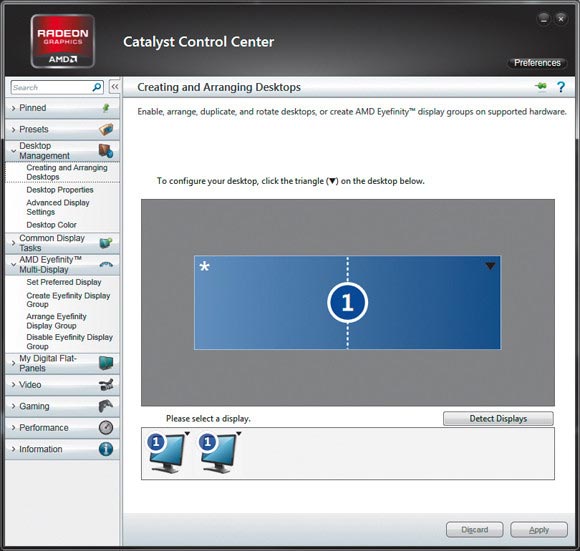
سیستم AMD Eyefinity میتواند در تبدیل تعداد زیادی نمایشگر به یک نمایشگر عظیم الجثه مفید واقع شود. در حقیقت به جای آنکه دسکتاپ خود را در یک نمایشگر مشاهده کنید میتوانید آن را در تعداد زیادی نمایشگر و با ابعاد بزرگ مشاهده کنید. این برنامه در خیلی از قسمتها به خوبی از پس کار برمی آید ولی محدودیتهایی نیز در این بین وجود دارد. مثلا اگر ابعاد نمایشگرها و رزولوشن تصویری آنها یکسان نباشد، رزولوشن تصویری تمامی نمایشگرها برابر کمترین رزولوشن بین آنها خواهد شد. ضمنا اگر ابعاد نمایشگرها بیشتر از ۵ درصد تفاوت داشته باشد تغییرات در سایز تصویر اجتناب ناپذیر خواهد بود.
موارد جزئی

با این فضای زیاد دسکتاپ دیگر لازم نیست یک فضای آشفته و در هم ریخته پر از آیکن را تجربه کنید. ما به شما پیشنهاد میکنیم تا برنامه Fences از StarDock را دانلود کرده و همه چیز را توسط آن مرتب و منظم کنید. حالا شما سه نمایشگر دارید که با نظم و آهنگ خاصی آنچه را که شما میخواهید نمایش میدهند. این سه نمایشگر قرار نیست فقط جنبه دکوری داشته باشد بلکه میتوانید زمانی که در حال نوشتن روی یک نمایشگر هستید در نمایشگر دیگر به مرتب سازی برنامه هایتان مشغول شوید و در سومین نمایشگر نگاهی به آموزش های کلوب آموزش بیاندازید.
 کلوپ آموزش آموزش از جنس اینترنت،آموزش رایگان آشپزی،بازاریابی و …
کلوپ آموزش آموزش از جنس اینترنت،آموزش رایگان آشپزی،بازاریابی و …





